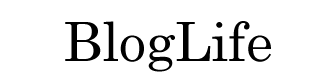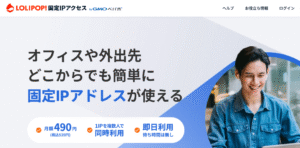【完全版】Jetpackの幽霊サイトを完全削除!消しても消えるゾンビサイトとの決別方法
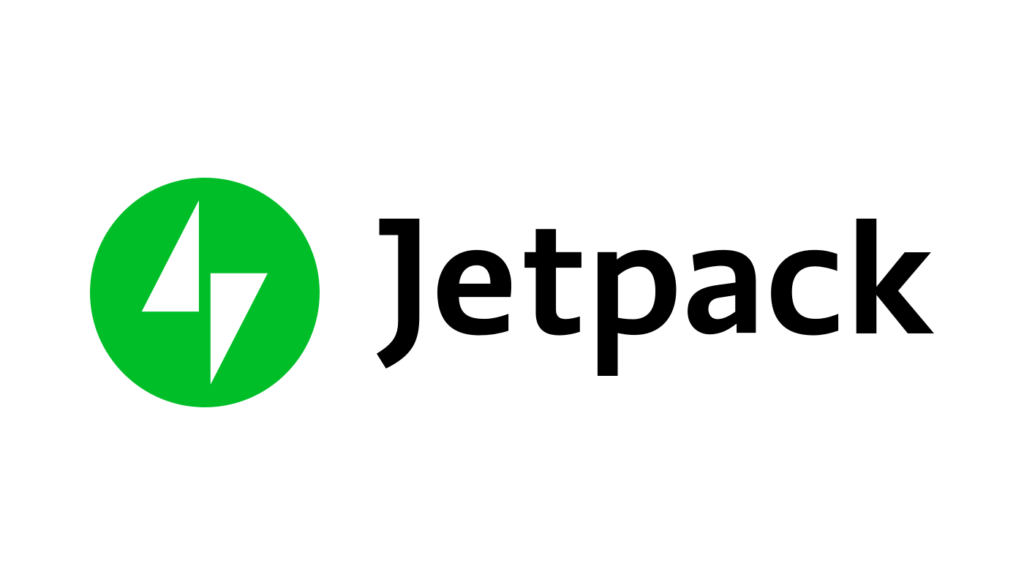
※ 本ページはプロモーションが含まれています。
WordPressユーザーなら多くの人が愛用している「Jetpack」。
統計情報やセキュリティ強化、画像最適化など、もはや手放せないプラグインの一つですよね。スマホアプリ版を使えば、外出先からでもサッとアクセス解析をチェックしたり、コメントに返信したりできて本当に便利です。
しかし、そんな便利なJetpackアプリを開くたびに、「あれ…?このサイト、もう何年も前に閉鎖したはずなのに…」という経験はありませんか?
そう、まるでゾンビか幽霊のように、消しても消してもサイト一覧に現れる、あの古いサイト情報のことです。サーバーからもデータは綺麗さっぱり消去したはずなのに、なぜかJetpackのリストにだけ居座り続ける…。タップしても「接続できません」と表示されるだけで、ただただ邪魔な存在。
私も過去に何度もこの「幽霊サイト現象」に悩まされました。アプリでスワイプして削除しても、次に開くと「やあ!」とばかりに復活している。正直、かなりイライラしますよね。
ご安心ください。長年の試行錯誤と調査の末、私はこのゾンビサイトを完全に成仏させる方法を発見しました。
この記事では、なぜ古いサイト情報が消えないのかという根本原因から、誰でも実行できる具体的な完全削除手順まで、全知識を余すところなくあなたに伝授します。
この記事を読み終える頃には、あなたのJetpackアプリはスッキリと整理され、本当に管理したいサイトだけに集中できる快適な環境が手に入っているはずです。さあ、忌まわしき幽霊サイトとの長い戦いに、今こそ終止符を打ちましょう!
なぜ幽霊は生まれるのか?Jetpackの削除情報が消えない根本原因
問題を解決するためには、まず敵(原因)を知る必要があります。なぜ、サイト本体が存在しないにもかかわらず、Jetpack上にだけ情報が残ってしまうのでしょうか?原因は主に以下の2つです。
原因1:WordPress.comとの「絆」が切れていない
これが最も大きな原因です。
Jetpackは、あなたのWordPressサイト(自己ホスティング型)と、Jetpackの開発元であるAutomattic社が運営する「WordPress.com」のサーバーを連携させることで機能しています。統計データやセキュリティスキャンの結果などは、すべてWordPress.comのクラウド上で管理されているのです。
サイトを閉鎖する際、多くの人はサーバー上のWordPressファイルを削除したり、ドメインを解約したりするだけで「終わり」だと考えがちです。しかし、そのサイトとあなたのWordPress.comアカウントを結びつけていた**「連携情報(絆)」**は、WordPress.comのデータベース上にそのまま残ってしまいます。
つまり、サイトという「肉体」は滅びても、WordPress.com上に「魂(連携データ)」が残り続けている状態。これが、Jetpackアプリが参照しにいってしまう「幽霊サイト」の正体なのです。
原因2:アプリのキャッシュという「記憶」
これは比較的軽度な原因ですが、Jetpackアプリ自体が古い情報を「キャッシュ」として保持している場合があります。アプリ内で削除操作をしても、サーバーとの同期がうまくいかず、アプリ内に残ったキャッシュが再表示されてしまうケースです。
しかし、多くの場合、キャッシュをクリアしただけでは問題は解決しません。なぜなら、大元であるWordPress.comにデータが残っている限り、アプリは何度でもその情報を取得しに行ってしまうからです。
【実践編】幽霊サイトを完全に削除するステップ・バイ・ステップガイド
お待たせしました。ここからは、いよいよ具体的な削除手順を解説していきます。簡単なものから順に試していきましょう。
ステップ0:ウォーミングアップ(キャッシュクリアと再インストール)
まずは最も簡単な方法から。これで解決すればラッキーです。
- Jetpackアプリのキャッシュを削除する。
- iPhoneの場合: アプリを一度アンインストールし、App Storeから再インストールするのが最も確実です。
- Androidの場合: 「設定」→「アプリ」→「Jetpack」→「ストレージとキャッシュ」から「キャッシュを削除」を実行します。
- アプリに再ログインし、サイトリストを確認する。
もし幽霊サイトが消えていれば、あなたの問題はアプリのキャッシュが原因でした。おめでとうございます!しかし、多くの場合、幽霊はまだそこにいるはずです。がっかりせずに、次の本丸へ進みましょう。
ステップ1:WordPress.com側で接続を解除する(PC推奨)
次に、WordPress.comの管理画面から、サイトの連携を解除できるか試します。
- PCのブラウザで WordPress.com にアクセスし、Jetpackと連携しているアカウントでログインします。
- 画面左上の「マイサイト」をクリックし、サイト一覧を表示させます。
- ここに問題の「幽霊サイト」が表示されているか確認してください。
- もし表示されていれば、そのサイトを選択し、左側メニューから「ツール」→「連携解除」(または「設定」→「管理」→「サイトの接続を解除」)を探します。
- 注意:WordPress.comのUIは頻繁に変わるため、文言が少し違う場合があります。「連携」「接続」「解除」といったキーワードを探してください。
- 表示される指示に従って、サイトの接続を完全に解除します。
この操作でWordPress.com上の連携情報が削除され、アプリからも表示が消える可能性があります。しかし、サイト本体が既に存在しない場合、この管理画面にすら表示されなかったり、解除操作がエラーになったりすることがほとんどです。
さあ、いよいよ最終手段です。これが最も確実で、最強の解決策となります。
ステップ2:【最終手段】WordPress.comのサポートに直接削除を依頼する
ステップ0と1で解決しなかった場合、あなたの手でできることはもうありません。残された道は一つ。WordPress.comのデータベースから直接データを削除してもらうことです。
「え、サポートに連絡なんて面倒…」と思いますか?大丈夫です。以下のテンプレートを使えば、誰でも簡単かつ的確に依頼できます。Automattic社のサポートは非常に優秀で、きちんと状況を伝えれば迅速に対応してくれます。
依頼手順:
- WordPress.comの公式サポートフォーラムにアクセスします。
- 日本語で依頼したい場合: 日本語サポートフォーラム
- 英語の方が早く対応されやすい傾向があります: 英語サポートフォーラム
- フォーラムにログインし、新しいトピック(質問)を作成します。
- 以下のテンプレートを参考に、依頼文を作成して投稿してください。
【日本語版テンプレート】
件名:
Jetpackに表示される古いサイト情報の完全削除のお願い
本文:
WordPress.com サポートチーム様
お世話になっております。
WordPress.comユーザー名「(あなたのユーザー名)」です。
長年解決できずに困っている問題について、ご協力をお願いしたくご連絡いたしました。
Jetpackのスマートフォンアプリ、およびWordPress.comのサイト一覧に、過去に登録し、現在はサーバー上にもデータが存在しない古いサイトの情報が表示され続けています。
■問題のサイトURL:
https://(問題のサイトのURL).com
このサイトは数年前に完全に閉鎖・削除済みです。
しかし、アプリや管理画面で削除操作を行っても、すぐに復活してしまい、管理上非常に不便を感じております。
お手数をおかけし大変恐縮ですが、私のアカウントに関連付けられている上記サイトの情報を、WordPress.comのデータベースから完全に削除していただけないでしょうか。
ご確認のほど、何卒よろしくお願い申し上げます。
content_copydownloadUse code with caution.
【英語版テンプレート(より迅速な対応が期待できます)】
Subject:
Request for Complete Removal of an Old/Deleted Site from Jetpack
Body:
Dear WordPress.com Support Team,
I am writing to request your assistance with an issue I've been facing for a long time. An old website, which no longer exists, is still appearing in my site list on the Jetpack mobile app and on my WordPress.com dashboard.
- My WordPress.com Username: (Your Username)
- The URL of the phantom site: https://(The problematic Site URL).com
This site was completely deleted from its server several years ago. I have tried to remove it from the app múltiplos times, but it always reappears, which is very inconvenient.
Could you please permanently and completely remove all data and connections associated with this site from my account's database?
Thank you for your time and help.
Sincerely,
(Your Name/Username)
content_copydownloadUse code with caution.
依頼後の流れ:
- 投稿後、しばらくするとAutomatticのスタッフ(staffというバッジが付いています)から返信があります。
- 多くの場合、本人確認のために「そのサイトをあなたのアカウントに接続したのはいつ頃ですか?」といった簡単な質問をされることがあります。覚えている範囲で答えれば大丈夫です。
- 本人確認が取れ次第、スタッフがデータベースから該当サイトの情報を手動で削除してくれます。
- 「削除が完了しました」という返信が来たら、Jetpackアプリを再起動してみてください。
どうでしょう? あれほどしつこく居座っていた幽霊サイトが、跡形もなく消え去っているはずです!この瞬間のスッキリ感は、まさに格別ですよ。
未来の自分のために。正しいサイトの「お別れの作法」
今回のような面倒な事態を避けるために、今後サイトを閉鎖する際の「正しい手順」も覚えておきましょう。これが未来のあなたを助けます。
サイトをサーバーから削除する「前」に、必ず以下の操作を行ってください。
- 閉鎖するサイトのWordPressダッシュボードにログインします。
- 「Jetpack」→「ダッシュボード」を開きます。
- ページを一番下までスクロールすると、「接続」という項目があります。
- そこにある「サイトの接続を解除する」というリンクをクリックします。
この手順を踏むことで、サイトの「肉体」とWordPress.com上の「魂」を、あなたの手で正式に切り離すことができます。これが、最もクリーンで理想的なお別れの作法です。
まとめ:幽霊サイトに別れを告げ、快適なブログライフを
今回は、多くのWordPressユーザーを悩ませる「Jetpackの幽霊サイト問題」について、その原因から完全な解決策までを徹底解説しました。
最後に、重要なポイントをもう一度おさらいしましょう。
- 原因: サイト閉鎖時に、WordPress.comとの連携情報がデータベースに残り続けてしまうことが根本原因。
- 解決策: 最も確実な方法は、WordPress.comのサポートフォーラムで、スタッフに直接削除を依頼すること。
- 予防策: サイトを閉鎖する際は、サーバーから削除する前に、必ずWordPressダッシュボードからJetpackの接続を解除する。
少し手間がかかるように感じるかもしれませんが、一度この手順で問題を解決すれば、あなたのJetpackは驚くほど快適なツールに生まれ変わります。もう、不要な情報に惑わされることはありません。